10 rettelser: The Sims 3 bliver ved med at gå ned
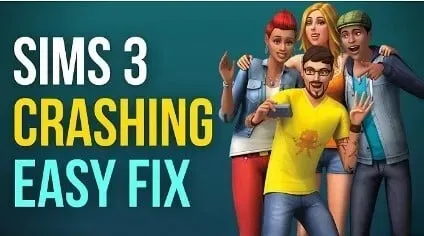
Sims 3 giver dig mulighed for at kaste dig ud i den virtuelle verden af spil. Mange brugere elsker dette spil. Mange brugere står over for, at Sims 3 konstant går ned. Nogle gange vil det frustrere dig midt i spillet. Vi har dig dækket. Denne artikel giver årsager og løsninger til dette problem.
Årsager til, at The Sims 3 bliver ved med at gå ned
- Forkerte spilindstillinger
- Forældet eller beskadiget grafikkortdriver
- Forældet operativsystem
- Udgået DirectX
- Linket mod problem
1. Forkerte spilindstillinger
Brug lidt tid, mens du laver spilindstillinger. Hvis du gør dem i en fart, er chancerne for, at du kan lave nogle fejl. Når først spilindstillingerne er gode, vil du ikke støde på problemer med nedbrud.
2. Forældet eller beskadiget grafikkortdriver
Forældede grafikkortdrivere er også årsagen til Sims 3-nedbrud. Installer den nyeste grafikkortdriver fra producentens officielle hjemmeside eller Enhedshåndtering.
3. Forældet operativsystem
Du bør jævnligt kontrollere, om alle opdateringer er blevet foretaget til Windows. Hvis der er opdateringer tilbage, bør du opdatere dem med det samme for at løse nedbrudsproblemet.
4. Forældet DirectX
Forældet DirectX kan også være årsagen til Sims 3-nedbrud. Opdatering af dem kan løse dette problem og give en bedre oplevelse.
5. Problemet med relaterede mods
Unødvendige mods kan også skabe problemer med, at Sims 3 går ned. Hvis du for nylig har installeret nogen mods, og problemet opstår efter det, er chancerne for, at problemet er relateret til nyligt installerede mods.
Retter, når The Sims 3 bliver ved med at gå ned
- Installer den seneste spilpatch
- Gendan Game Tool til Origin
- Tjek spilindstillinger
- Fjern nyligt installerede mods
- Kør den indbyggede fejlfinding
- Opdater dit videokort driver
- Opdater DirectX
- Udfør en ren opstart af dit system
- Opdater dit OS
- Slet filen Missingdeps.idx
1. Installer den seneste patch til spillet.
Udviklere udgiver normalt de seneste spilopdateringer for at forbedre gameplayet og rette fejl i tidligere opdateringer. Du skal besøge deres officielle hjemmeside, tjekke den seneste spilpatch og installere den.
Når du har installeret den seneste patch til spillet, skal du genstarte din computer, starte Sims 3 og kontrollere, om den fungerer korrekt eller ej. Hvis problemet ikke er løst, kan du prøve resten af løsningerne.
2. Gendan spilværktøjet til Origin
Hvis du installerede The Sims 3 gennem Origin, skal du bruge det indbyggede spilreparationsværktøj til at forhindre, at spillet fryser. Følg nedenstående trin for at gendanne det originale spilværktøj.
- Start Origin-klienten.
- Gå til mine spil og se listen over spil.
- Højreklik på The Sims 3. Vælg muligheden for at reparere spillet på listen.
- Der vises instruktioner på skærmen for at fuldføre handlingen. Hold øje med dem nøje.
- Når du har gennemført ovenstående trin, skal du genstarte din bærbare computer eller pc og kontrollere, om problemet er løst.
3. Tjek spilindstillinger
Sims 3-nedbruddet kan også ske, hvis du har de forkerte spilindstillinger. Hvis ja, så tjek dine spilindstillinger. Nedenfor er nogle tips til opsætning af spillet.
- Slå den avancerede gengivelse fra.
- Prøv at spille Sims 3 i Windows-tilstand. Hvis denne mulighed ikke er tilgængelig, skal du trykke på Alt+Enter i spillet. Det vil gå i Windows-tilstand.
- Sænk dine grafikindstillinger.
- Hvis du ikke har fantastisk spiludstyr, så vælg hastighed frem for kvalitet.
4. Fjern nyligt installerede mods
Det har vist sig, at nyligt installerede mods også kan få The Sims 3 til at gå ned. Hvis du for nylig har installeret nye mods til spillet, skal du afinstallere dem og kontrollere, om problemet er væk. Denne løsning har fungeret for mange spillere.
Et forsøg værd. Hvis du ikke har installeret nogen mods for nylig, så spring denne løsning over. Følg nedenstående trin for at afinstallere nyligt installerede mods.
- Klik på søgeikonet og søg efter appen Kontrolpanel.
- Du bør se det med store ikoner. Klik på Programmer og funktioner.
- Under udvidelsen Sims 3 Kæledyr skal du klikke på udvidelsens kæledyr.
- Klik på den og klik på “Slet”.
- Genstart nu dit system og kontroller, om problemet er løst.
5. Kør den indbyggede fejlfinding
Microsoft Windows har flere indbyggede fejlfindingsværktøjer, der får The Sims 3 til at blive ved med at gå ned. Kør programkompatibilitetsfejlfinding for at løse dette problem. Følg disse trin for at køre den indbyggede fejlfinding.
- Klik på søgeikonet og søg efter appen Kontrolpanel.
- Du bør se det med små ikoner. Vælg en fejlfindingsmulighed på denne liste.
- Klik på Vis alle i venstre rude.
- Klik på indstillingen Programkompatibilitetsfejlfinding.
- Et pop op-vindue vises. Klik på fanen “Avanceret”. Marker afkrydsningsfeltet Anvend automatisk reparationer. Klik på næste.
- Windows vil automatisk begynde at søge efter programmer. Det vil tage noget tid.
- Vælg dit spil fra søgeresultaterne, og klik på Næste.
- Der vil blive givet instruktioner på skærmen. Følg instruktionerne omhyggeligt og følg dem.
- Når fejlfindingsprocessen er fuldført, skal du genstarte din bærbare computer eller pc og kontrollere, om problemet er løst.
6. Opdater din videokortdriver
En forældet eller beskadiget grafikkortdriver er også årsagen til, at Sims 3 går ned. Det påvirker ikke kun Sims 3-spil, men også nogle andre spil. Prøv at opdatere driveren til den nyeste version for at løse dette problem.
En af de nemmeste måder at opdatere din grafikkortdriver på er at downloade interfaces fra GPU-producentens hjemmeside. Herfra kan du hente opdateringer og installere dem. Hvis du for eksempel bruger Nvidia- eller Intel-grafikkortdrivere, kan du downloade dem direkte fra deres hjemmeside.
Følg nedenstående trin for at opdatere din grafikkortdriver.
- Tryk på Windows-tasten + R på dit tastatur.
- Indtast
devmgmt.mscog klik på OK. - Vinduet Enhedshåndtering åbnes. Udvid afsnittet om videoadaptere.
- Højreklik på den, og vælg indstillingen for opdatering af driver.
- Et pop op-vindue vises. Mens du gør det, skal du klikke på automatisk søg efter opdateret driversoftware.
- Windows søger efter den nyeste grafikkortdriver på dit system og på internettet. Hvis den finder en driver, vil den automatisk installere den. Det vil tage noget tid.
- Når effekterne er udført, skal du genstarte dit system og kontrollere, om problemet er løst.
7. Opdater DirectX
Hvis problemet fortsætter efter opdatering af grafikkortdriveren, er den næste løsning at opdatere DirectX. Følg disse trin for at teste DirectX-funktioner.
- Tryk på Windows-tasten + R på dit tastatur for at åbne kørselsvinduet.
- Indtast
dxdiagog klik på OK.
- Det vil starte DirectX Diagnostic Tool.
- Klik på fanen System og kontroller din DirectX-version. For at kontrollere niveaufunktionerne skal du gå til fanen Display.
- Hvis versionen ikke er den nyeste, skal den opdateres.
- Hvis du bruger Windows 8/8.1/10, kan du installere det direkte fra deres hjemmeside.
- Du skal installere servicepakken ved hjælp af Windows 7/Vista/XP.
- Du kan besøge det officielle Microsoft-websted for at få flere oplysninger om DirectX-opdateringer.
8. Renstart dit system
Nogle af dine baggrundsprogrammer bruger muligvis mere virtuel hukommelse, hvilket i dette tilfælde vil sænke din computers ydeevne og føre til problemer som at The Sims 3 går ned. En af de nemmeste måder at løse dette problem på er at renstarte din pc. Følg nedenstående trin for at renstarte dit system.
- Tryk på Windows-tasten + R på dit tastatur.
- Indtast
msconfigog klik på OK. - Systemkonfigurationsfanen åbnes. Klik på fanen Tjenester.
- Marker afkrydsningsfeltet for at skjule alle Microsoft-tjenester. Klik på knappen Deaktiver alle. Klik på Anvend.
- Gå til startfanen. Klik på den åbne opgavehåndtering.
- Vælg startelementet et efter et, og klik på Deaktiver.
- Når du har udført alle disse trin, skal du genstarte dit system og kontrollere, om problemet er løst eller ej.
9. Opdater dit OS
Hvis du kører et forældet OS, vil dette få The Sims 3 til at blive ved med at gå ned. Dette kan løses ved at installere de seneste Windows-opdateringer. For brugere, der bruger Windows 8.1, kunne du opgradere til Windows 10? Microsofts spiloplevelse er blevet forbedret i Windows 10. Der er tilføjet mange spilfunktioner, såsom Game DVR.
Følg disse trin for at søge efter Windows-opdateringer.
- Klik på søgeikonet og se efter standardappen Indstillinger.
- Klik på Opdater og sikkerhed.
- Klik på Søg efter opdateringer.
- Klik på “Installer” for at opdatere afventende opdateringer.
10. Slet filen Missingdeps.idx
Følg disse trin for at fjerne Missingdeps.idx.
- Åbn File Explorer og gå til sektionen Dokumenter.
- Naviger til følgende sti – Electronic Arts\Sims 3\dc cache
- Slet den manglende deps.idx-fil.
- Genstart nu dit system og kontroller, om problemet er løst eller ej.
Konklusion
Jeg håber, at løsningerne ovenfor hjalp dig med at løse problemet, der får The Sims 3 til at blive ved med at gå ned. Dette problem har forskellige årsager. Årsagerne er også nævnt ovenfor for at få en ide om problemet. Prøv løsningerne én efter én for at finde problemet, der forårsager problemet.
FAQ
Hvorfor er The Sims 3 så langsom?
Hvis du har for mange mods installeret eller prøver at køre for mange aktive sims, vil spillet hakke. Det kan også skyldes hukommelsesproblemer.
Hvorfor bliver Sims 4 ved med at gå ned efter opdateringen?
Dette skyldes et problem i en eller flere beskadigede filer i spilmappen. En synder til dette er et forældet mod- eller cc-element. For at finde årsagen til nedbruddet skal du indsende indhold i batches til en ny spilmappe.
Hvorfor bliver My Sims 4 ved med at gå ned ved opstart?
Hvis opstarten mislykkes, skal du afinstallere og geninstallere kilden. Det vil gendanne Sims 3 gennem Origin. Højreklik på Sims 3 i spilbiblioteket og vælg Reparer spil. Dette vil rydde Sims 3-cachen.
Hvor meget RAM skal jeg bruge til The Sims 3?
Du skal have det tilsvarende eller yderligere 0,5 GB RAM for at spille The Sims 3. Dette er minimumskravet for en god spilleoplevelse.



Skriv et svar